Ви хочете зберегти мимохідлю, але ви не впевнені, як. Вбудований додаток Voice Memos дозволяє записувати ваш голос і зберігати свої ідеї на потім. У цій статті я покажу вам як записати голос на iPhone за допомогою програми Voice Memos !
Як записати голос на iPhone
Щоб записати голос на свій iPhone, почніть з відкриття Голосові нагадування додаток. Щоб розпочати запис вашого голосу, торкніться кнопки запису, яка виглядає як червоне коло.
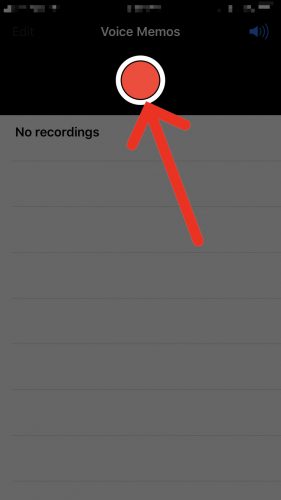
Торкнувшись кнопки запису, говоріть у мікрофон вашого iPhone. Подумайте про це як про телефонний дзвінок, за винятком того, що ніхто не на іншому кінці!
Завершивши, ще раз натисніть кнопку запису, щоб зупинити запис. Щоб відтворити свій голосовий запис, торкніться кнопки відтворення ліворуч від кнопки запису.
Якщо ви задоволені своїм записом, торкніться Готово праворуч від кнопки запису. Введіть ім'я для запису та торкніться Зберегти .
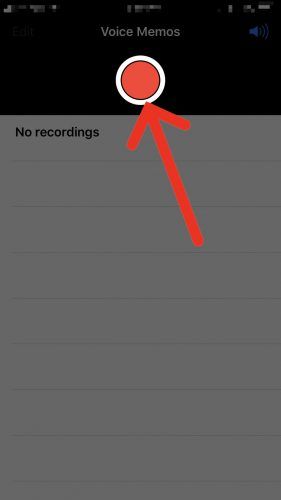
робота зі складання виробів вдома
Як обрізати голосові нагадування на iPhone
Якщо ви хочете обрізати частину звукозапису, торкніться синьої квадратної кнопки праворуч на екрані. Перетягніть вертикальну червону лінію по обидві сторони звукозапису, щоб обрізати її.

Як шукати iphone 5
Коли ви задоволені обробкою, торкніться Обрізати на правій стороні дисплея. Ви також можете видалити обробку або взагалі скасувати її. Після обрізки голосового нагадування торкніться Готово і дайте пам’ятці назву.
Як видалити голосову нотатку
Щоб видалити Voice Memo на вашому iPhone, відкрийте додаток Voice Memos і проведіть пальцем направо наліво на вашому iPhone. Потім торкніться червоного Видалити кнопка, що з'явиться. Ви дізнаєтесь, що голосове нагадування було видалено, коли воно більше не відображатиметься в програмі.
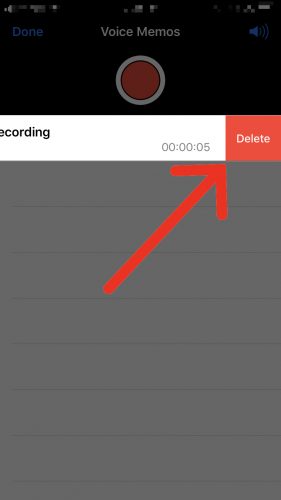
Як поділитися своїм голосовим нагадуванням
Якщо ви хочете поділитися своїм голосовим записом на iPhone з кимось, торкніться нагадування в програмі Voice Memos, а потім торкніться синьої кнопки спільного доступу, яка з’являється під кнопкою відтворення. Звідси ви можете поділитися своєю пам’яткою через Повідомлення, Пошту та кілька інших програм!
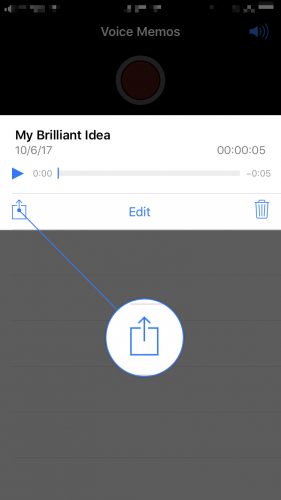
Примітка для себе: голосові нагадування чудові!
Сподіваюся, ця стаття допомогла вам навчитися записувати голос на iPhone. Якщо це сталося, повідомте нас у розділі коментарів нижче або поділіться цією статтею в соціальних мережах з родиною та друзями!
Дякуємо за читання,
Девід Л.